Med utgivelsene av iOS 13 og iPadOS kom en kul ny måte å spille spill på mobilenhetene dine med Apple Arcade. Abonnementstjenesten gir deg tilgang til tonnevis av spill uten å bekymre deg for annonser eller kjøp i appen.
Dette er en flott funksjon for alle som liker spilletid på enhetene sine. Og for mange foreldre er det en rimelig måte for barn å spille spill som du kan stole på og sette grenser for.
Hvis du nettopp har hoppet på Apple Arcade-vognen og ønsker å la barnet ditt nyte moroa eller til og med begrense din egen spilletid, kan du se hvordan du konfigurerer skjermtid med Apple Arcade-spill.
I slekt:
- Prøv disse topp 5 spillene for å få den beste Apple Arcade-opplevelsen
- Koble til Xbox One- eller PS4-kontrolleren på iPadOS for å utforske favorittspillene dine
- Slik bruker du skjermtid med familiedelingskontoen din
Innhold
- Deling av Apple Arcade-abonnementet ditt
- Angi en aldersgrense for spill
- Begrens spilletid med skjermtid
-
Nyt morsomme spill, med rimelighet
- Relaterte innlegg:
Deling av Apple Arcade-abonnementet ditt
Apple Arcade-abonnementet ditt kommer med tilgang for opptil seks familiemedlemmer ved å bruke Family Sharing.
Når du abonnerer på Apple Arcade for første gang, kan Family Sharing-alternativet slås på umiddelbart, og du vil se spørsmålet. Hvis du velger å tillate tilgang på et senere tidspunkt, følger du bare disse trinnene.
- Åpne din Innstillinger og velg din eple ID.
- Trykk på Familiedeling.
- Under Delte funksjoner, trykk for å slå på Apple Arcade.
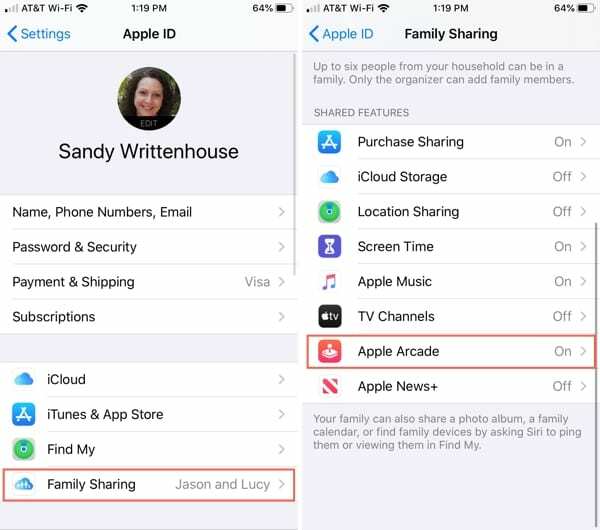
Angi en aldersgrense for spill
Hvis du allerede bruker skjermtid for barnet ditt, kan det hende du har satt noen begrensninger på hvilke typer apper de kan bruke.
Du kan for eksempel sørge for at barnet ditt bare kan bruke apper som passer for deres alder. Men hvis dette ikke er noe du har satt opp ennå og ønsker å gjøre det nå for å sikre at spillene de spiller fra Apple Arcade er alderstilpassede, følg disse trinnene.
- Åpen Innstillinger og velg Skjermtid.
- Trykk på barnets navn under Familie.
- Velge Innhold og personvernbegrensninger.
- Trykk på Innholdsbegrensninger og skriv inn skjermtidspassordet ditt hvis du blir bedt om det.
- Under Tillatt Butikkinnhold, plukke ut Apper.
- Velg aldersgrense for apper barnet ditt kan bruke.
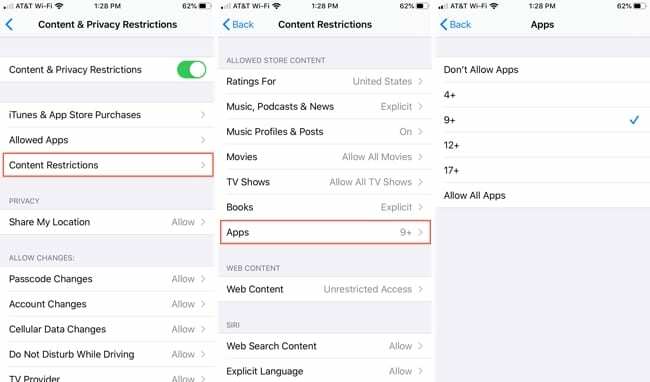
Dette er ideelt for familier med barn i ulik alder fordi du har alternativer for alderen 4+, 9+, 12+ og 17+. Du kan bruke riktig aldersinnstilling for hvert barn.
Begrens spilletid med skjermtid
Det siste stykket er å sette opp en passende mengde spilletid for disse Apple Arcade-spillene. Og igjen, dette kan være noe du allerede har satt opp for barnet ditt, men hvis ikke, bare gjør følgende for å begrense tiden med spill.
- Åpen Innstillinger og velg Skjermtid.
- Trykk på barnets navn under Familie.
- Velge App-grenser og sørg for at bryteren øverst er aktivert.
- Trykk på Legg til grense.
- Merk sirkelen for Spill og trykk Neste. Du kan velge individuelle spill som allerede er installert ved å trykke på pilen ved siden av Spill.
- Still inn tiden du vil la barnet ditt spille spill på enheten sin. Merk at denne innstillingen vil gjelde for alle spill og ikke bare de fra Apple Arcade.
- Eventuelt kan du trykke på Tilpass dager for å angi en annen tidsbegrensning for hver ukedag.
- Trykk på når du er ferdig Legge til.
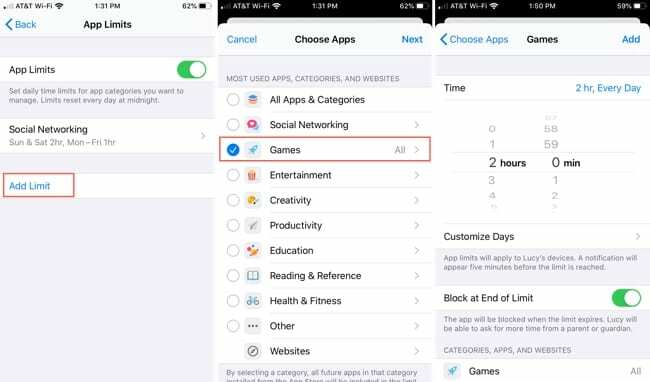
Husk at du kan redigere restriksjonene på tider, dager og spill eller apper når som helst ved å følge de samme trinn 5 til 8 ovenfor. Det kan for eksempel være lurt å gi barnet ditt ekstra leketid på ferie eller bursdag.
Nyt morsomme spill, med rimelighet
Evnen til å begrense hvor lang tid barnet ditt (eller til og med du) bruker på å spille spill er en god disiplin. Tross alt, hvis spill tar barnet ditt vekk fra lekser eller gjøremål, eller holder deg borte fra jobb eller ansvar, kan resultatene være skadelige.
La oss nå nyte noen av de flotte spillene med Apple Arcade, med rimelighet!
Skal du abonnere på Apple Arcade for familien din og sette opp noen skjermtidsgrenser? Eller har du kanskje allerede? Gi oss beskjed om dine tanker i kommentarene nedenfor!

Sandy jobbet i mange år i IT-bransjen som prosjektleder, avdelingsleder og PMO Lead. Hun bestemte seg da for å følge drømmen sin og skriver nå om teknologi på heltid. Sandy holder en Bachelor i naturvitenskap i informasjonsteknologi.
Hun elsker teknologi – spesifikt – fantastiske spill og apper for iOS, programvare som gjør livet ditt enklere, og produktivitetsverktøy som du kan bruke hver dag, både på jobb og hjemme.
Artiklene hennes har jevnlig vært omtalt på MakeUseOf, iDownloadBlog og mange andre ledende teknologipublikasjoner.